Pridobite najboljšo novo in posodobljeno programsko opremo za Ubuntu s temi PPA
Ta članek vam pokaže, kako omogočite dodatna skladišča v Ubuntuju ter kako in zakaj bi uporabljali osebne arhive paketov (PPA).
Programska oprema in posodobitve

Začnimo z razpravo o skladiščih, ki so že na voljo v Ubuntuju.
Pritisnite na super ključ (tipka Windows) na tipkovnici, da prikličete Ubuntu Dash in začnite iskati Programska oprema.
Ikona za Programska oprema in posodobitve se bo prikazal. Izberite to ikono, da prikažete Programska oprema in posodobitve zaslon.
Na tem zaslonu je na voljo pet zavihkov in če ste prebrali prejšnji članek kako posodobiti Ubuntu že boste vedeli, čemu služijo ti zavihki, če pa ne, jih bomo ponovno obravnavali tukaj.

Prvi zavihek se imenuje programska oprema Ubuntu in ima vrsto potrditvenih polj. Glavni so:
- Brezplačna in odprtokodna programska oprema, ki jo podpira Canonical (glavna)
- Brezplačna in odprtokodna programska oprema, ki jo vzdržuje skupnost (vesolje)
- Lastniški gonilniki (omejeno)
- Programska oprema, omejena z avtorskimi pravicami ali pravnimi težavami (multiverse)
Glavno skladišče vsebuje uradno podprto programsko opremo, medtem ko skladišče vesolja vsebuje programsko opremo, ki jo zagotavlja skupnost Ubuntu.
Omejeno skladišče vsebuje neprosto podprto programsko opremo, multiverse pa neprosto programsko opremo skupnosti.
Če nimate razloga, da ne, bomo poskrbeli, da so vsa ta polja označena.
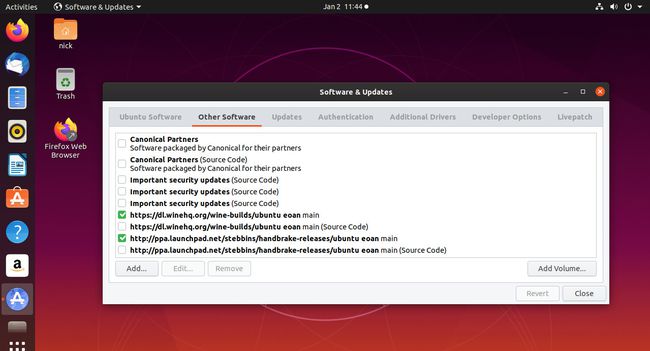
The Druga programska oprema zavihek ima seznam potrditvenih polj. Primarni so:
- Canonical Partners
- Izvorna koda Canonical Partners
Repozitorij Canonical Partners vsebuje zaprto kodo programske opreme in če smo iskreni, tam ni veliko zanimanja. (Googlove računalniške stvari, SDK za Google Cloud in Skype.
Na dnu Druga programska oprema zavihek je možnost za Dodaj... nove vire programske opreme. Če ga pritisnete, boste lahko grafično dodali PPA v sistem.
Kaj so arhivi osebnih paketov (PPA)?
Ko ti namestite Ubuntu prvič bodo vaši programski paketi v določeni različici, kot je bila testirana pred izdajo.
Sčasoma ta programska oprema ostaja starejša različica, razen popravkov napak in varnostnih posodobitev.
Če uporabljate različico Ubuntuja za dolgoročno podporo (16.04/18.04), bo vaša programska oprema do konca podpore precej zaostala za najnovejšimi različicami.
PPA zagotavljajo repozitorije s posodobljenimi različicami programske opreme in novimi programskimi paketi, ki niso na voljo v glavnih repozitorijih, navedenih v prejšnjem razdelku.
Ali obstajajo slabosti pri uporabi PPA?
Tukaj je udarec. PPA lahko ustvari vsak, zato morate biti zelo previdni, preden jih dodate v svoj sistem.
V najslabšem primeru bi vam lahko nekdo zagotovil PPA, poln zlonamerne programske opreme. Vendar to ni edina stvar, na katero morate biti pozorni, saj lahko gredo tudi z najboljšimi nameni stvari narobe.
Najverjetnejša težava, s katero boste naleteli, so morebitni konflikti. Na primer, lahko dodate PPA s posodobljeno različico video predvajalnika. Ta video predvajalnik potrebuje določeno različico GNOME ali KDE ali določen kodek za zagon, vendar ima vaš računalnik drugo različico. Zato posodobite GNOME, KDE ali kodek samo, da ugotovite, da so druge aplikacije nastavljene za delovanje v stari različici. To je jasen konflikt, ki ga je treba skrbno obvladovati.
Na splošno se morate izogibati uporabi preveč PPA. Glavna skladišča imajo veliko dobrega programsko opremo in če vam je všeč najnovejša programska oprema, uporabite najnovejšo različico Ubuntuja in jo posodabljajte vsakih 6 mesecev.
Kako dodati PPA z grafičnimi orodji
PPA lahko preprosto dodate v svoj sistem Ubuntu na enega od dveh načinov. Uporabite lahko grafična orodja, ki jih nudi Ubuntu, ali pa delate v ukazni vrstici. Niti eno ne drugo nima prave prednosti, zato izberite tisto, ki vam najbolj ustreza.
Ta razdelek pokriva grafično metodo. Po njem boste našli seznam nekaterih najboljših PPA skupaj z načinom dodajanja vsakega prek ukazne vrstice.
Pritisnite na Pokaži aplikacije ikono v spodnjem levem kotu zaslona.
-
Za iskanje uporabite funkcijo iskanja na vrhu zaslona Programska oprema in posodobitve.
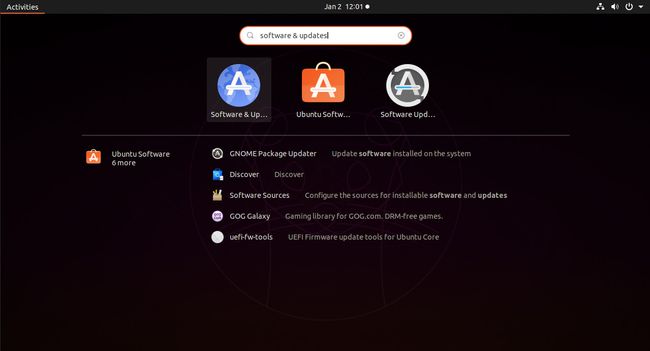
-
Poiščite Programska oprema in posodobitve ikono in jo izberite.

-
Ko se odpre okno, izberite Druga programska oprema zavihek.

-
Na dnu okna pritisnite Dodaj ...

-
Poiščite vrstico APT PPA, ki jo želite dodati. Začelo se bo z 'deb', ki mu bo sledil spletni naslov. Kopiraj to vrstico.

Zdaj prilepite vrstico APT iz vašega PPA v okno, ki se je odprlo po pritisku Dodaj.
-
Pritisnite Dodaj vir v spodnjem desnem kotu okna, da dodate svoj novi PPA.

Najboljši PPA
Ta seznam izpostavlja najboljše pogodbe PPA, ki so trenutno na voljo. Ni vam treba hiteti z dodajanjem vseh v svoj sistem, ampak si oglejte in če mislite, da bo eden zagotovil dodatne koristi vašemu sistemu, sledite navodilom za namestitev.
Če želite dobiti posodobljeno različico LibreOffice, dodajte LibreOffice PPA. Ni vedno treba imeti najnovejše različice LibreOffice, še posebej, če vnašate samo besedilne dokumente. Različica, ki je prišla z Ubuntujem, je verjetno v redu.
Če želite novo funkcijo ali večjo nadgradnjo, lahko omogočite LibreOffice PPA neposredno pri razvijalcih pisarniškega paketa. PPA se nenehno posodablja z najnovejšimi izdajami in popravki napak.
Če ga želite dodati v svoj sistem, odprite terminalsko okno in zaženite spodnje ukaze. Nato ga normalno namestite.
sudo add-apt-repository ppa: libreoffice/ppa
sudo apt-pridobite posodobitev
Torej ste namestili Ubuntu in ugotovili ste, da bi veliko raje imeli Mint Namizno okolje Cinnamon namesto GNOME.
Prenos Mint ISO je lahko zelo težaven, ustvarite Mint USB pogon, varnostno kopirajte vse svoje podatke, namestite Mint in nato dodajte vse tiste programske pakete, ki ste jih pravkar namestili.
Prihranite si čas in dodajte Cinnamon PPA v Ubuntu. Na nek način boste dobili najboljše iz obeh svetov. Še vedno lahko imate dostop do najnovejših izdaj Ubuntuja, v nasprotju z dolgoročnim modelom Mint, in dobili boste najnovejše namizje Cinnamon, ko bo na voljo. Omogočite PPA z:
sudo add-apt-repository ppa: embrosyn/cimet
sudo apt-pridobite posodobitev
Ko gre za igranje iger na Linuxu, je Lutris ogromno. Revolucioniral je igranje iger na Linuxu z vključitvijo preprostih grafičnih namestitvenih programov za igre Windows, ki so prav tako enostavni za uporabo kot njihove različice Windows.
Lutris vam omogoča, da brez težav organizirate tako svojo knjižnico iger kot orodja, ki jih uporabljate za izvajanje teh iger, vključno z Wineom. Lutris deluje z Wine, Steam in številnimi priljubljenimi emulatorji.
Z Lutrisom postane igranje iger v Linuxu prav tako preprosto kot v sistemu Windows, do vseh iger pa boste lahko dostopali in igrali z istega mesta. Dodajte uradni Lutris PPA v Ubuntu s spodnjimi ukazi.
sudo add-apt-repository ppa: lutris-team/lutris
sudo apt-pridobite posodobitev
Igralci vedo, da je za največjo zmogljivost pomembno imeti najnovejše grafične gonilnike. V Linuxu lahko zastareli gonilniki povzročijo resne težave. Zato morate vedno zagotoviti, da imate najnovejše gonilnike za kartico NVIDIA.
Nerodno in pogosto problematično je uporabljati ročne namestitvene programe NVIDIA. Zato grafična ekipa Ubuntu vzdržuje PPA skupaj z vsemi trenutnimi izdajami za priljubljeno distribucijo Linuxa. Enkrat lahko dodate PPA, namestite gonilnike in posodobljeni bodo skupaj s preostalim sistemom. Dodajte ga z:
sudo add-apt-repository ppa: graphics-drivers/ppa
sudo apt-pridobite posodobitev
Kodi je aplikacija za medijsko središče na vseh platformah. Zmožen je skoraj vsega, kar si lahko zamislite, vključno s spreminjanjem vašega računalnika v medijsko središče. Zato je osnova za priljubljene operacijske sisteme medijskih centrov Raspberry Pi.
Kodi je odličen tudi za ustvarjanje in delo z zvočnimi in video seznami predvajanja ter njihovo predvajanje v visoki ločljivosti z največjim nadzorom nad tem, kako se vsebina predvaja in katere nastavitve se uporabljajo.
Ubuntu ima Kodi v svojih rednih skladiščih, vendar je skoraj vedno zastarel. Razvijalci Kodi zagotavljajo PPA z najnovejšimi različicami Kodija, ki se redno posodabljajo. Dodajte PPA iz ukazne vrstice z:
sudo add-apt-repository ppa: team-xbmc/ppa
sudo apt-pridobite posodobitev
Težko bi bilo najti večpredstavnostni predvajalnik, ki je bolj priljubljen kot VLC na kateri koli platformi. V Linuxu je zlahka postal standard. VLC je lahko večnamensko orodje, ki brezhibno deluje z vašo glasbeno ali video knjižnico. Lahko predvaja DVD-je in celo pretaka prek vašega lokalnega omrežja.
Tako kot več drugih vnosov na tem seznamu lahko tudi VLC dobite v privzetih repozitorijih Ubuntuja, vendar če želite dobiti najnovejše izdaje z najboljšo podporo in funkcijami, dodajte repozitorij iz ukazne vrstice z ukazi spodaj.
sudo add-apt-repository ppa: videolan/stable-daily
sudo apt-pridobite posodobitev
HandBrake je priljubljeno in zmogljivo orodje za urejanje, pretvarjanje in varnostno kopiranje videa na Linuxu in drugih platformah. HandBrake vam omogoča preprosto urejanje in pretvarjanje videoposnetkov za vaše mobilne naprave in omogoča digitalno varnostno kopiranje vaših fizičnih DVD-jev.
Če nameravate uporabljati HandBrake na vašem računalniku Ubuntu, je več kot vredno dodati PPA. Medtem ko boste HandBrake našli v glavnem skladišču Ubuntuja, različica v PPA prihaja neposredno od njegovih razvijalcev in bo vedno aktualna. Dodajte ga z naslednjimi ukazi:
sudo add-apt-repository ppa: stebbins/handbrake-releases
sudo apt-pridobite posodobitev
Gonilniki grafičnih kartic AMD so se vrsto let spreminjali, kar se je končno zgladilo v nekaj dokaj izjemnega. Glavni gonilniki AMD za igranje iger in vsakodnevno uporabo so večinoma odprtokodni in prihajajo neposredno iz skladišč vaše distribucije. Vendar koda, ki prinaša izboljšave, prihaja večinoma iz jedra Linuxa in Mese.
Oibaf že leta vzdržuje svojo lastno Mesa PPA, ki ne vključuje le nekaterih dodatnih funkcij, ki jih ne najdemo v glavnih različicah Ubuntuja, temveč tudi najnovejšo grafično podporo AMD. Če nameravate igrati z AMD na Ubuntuju, je to skladišče Oibaf Mesa obvezno. Dodajte ga prek ukazne vrstice z:
sudo add-apt-repository ppa: oibaf/graphics-drivers
sudo apt-pridobite posodobitev
